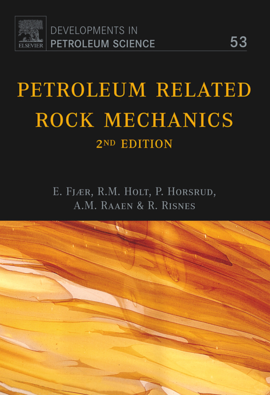8.Techlog界面用户配置流程
Techlog不仅是一个测井软件,它可以处理解释筒为中心的岩芯、成像、地质、非常规、地质力学等多科类型的数据。对使用Techlog的用户而言,可能只有几个模块的许可,或者常用的功能只有很少的方法。下面就介绍下如何利用Techlog设置其界面,使其简化或者按照自己的需求设置。
1. 点击Home-Tools-Custom menus,打开如下图。

选择上左上方的Enable the menu customization选项,在左边已经列出来了在Techlog级别下的创建好的一些配置,比如Rockphysics。
2. 选择Rockphysics,点击向右的箭头,将Rockphysics传播到右边的窗口,并选择上Enable Techlog original menu选项,点击Apply就可以保留Techlog界面的同时将Rockphysics模块显示到Techlog的菜单栏上:

3. 也可以创建自己的配置显示窗口,帮助文档可以参考Home-Tools-Custom Menus,这里以Quanti.Elan为例:
1) 将Techlog Folder下的MenuCustomization里面的quanti.xml文档复 制到User Folder的MenuCustomization文件夹下,并重命名为quanti.elan.xml(Folder路径可以在Project-Options-Folder下查找)
2) 把重命名后的quanti.elan.xml,用写字板Wordpad打开,然后输入下面的语句并保存:

3) 此时在打开的Custom menus里面就可以看到在User级别下的quanti.elan的配置文件:

4) 把quanti.elan加载到右边框里,不选Enable Techlog original menu,点击Apply,就可以将Quanti.elan模块按照自己的方式,设置好,如下图:

4. 除了上述用户自定义方式外,还可以在功能模块菜单,右键选择Custom toolbar和 Add to the custom toolbar ,把常用的功能放到用户工具栏里面。如下图,不仅可以将整个模块放进来,也可以将某种方法或常用操作加进来,比如Logview 、Cross-plot等测井图。